1、绘制一个直径为60的圆,并标注直径,如下图所示:

2、标注圆的直径,鼠标十字光标单击圆,图形变成虚线,并且沿圆周上有四个蓝色的小方框,在圆心位置也有一个蓝色的小方框,这些小方框就是夹点,夹点是蓝色,夹点处于未激活的状态,如下图所示:

3、我们要将圆的直径变为100,鼠标光标单击圆周任意一个夹点,夹点由蓝色变为红色,说明这个夹点被激活,称为热夹点。

4、.拖动鼠标光标,在命令栏里输入50,这个50相当于圆的半径。

5、按【Enter】键,圆就变成直径为100的圆了。如下图所示
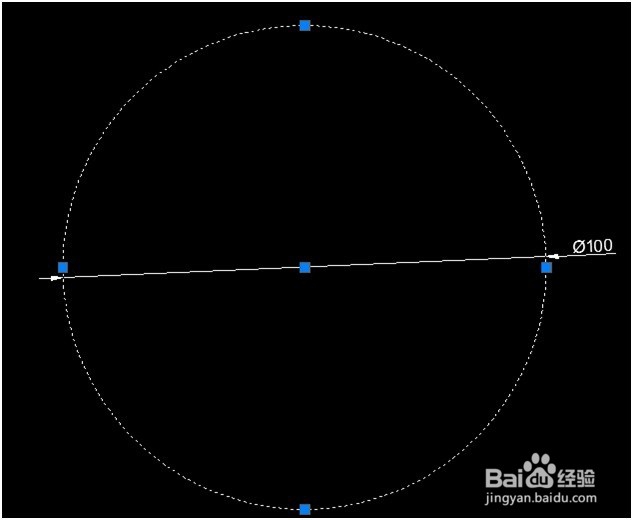
6、按【Enter】键,虚线和夹点消失,如下图所示:

